win10下ie10浏览器设置默认主页为空白页的方法
ie10浏览器的功能十分强大,能够给我们带来非常棒的网页浏览体验。不过,现在还有很多win10系统用户不懂得ie10怎么设置默认主页。其实方法很简单,下面由系统城小编为你整理了ie10浏览器设置默认主页为空白页的具体方法,希望对你有帮助!
方法如下:
1、打开“Internet选项”我们看到,IE10中没有了“空白页”按钮,不能在其中直接设置空白页了。
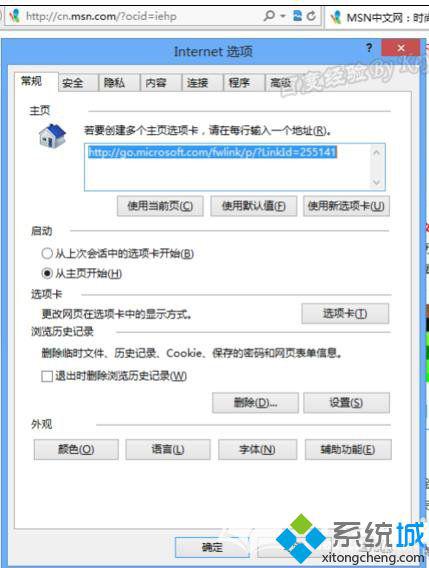
2、虽然我们可以将其中的网址删除掉,但重新打开时还是恢复成MSN中文网。
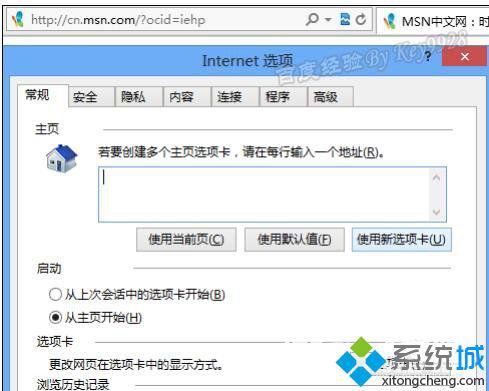
3、其实只需要点击IE10的“工具”按钮,选“Internet选项”,删除打开的对话框中存在的网址,留空白。
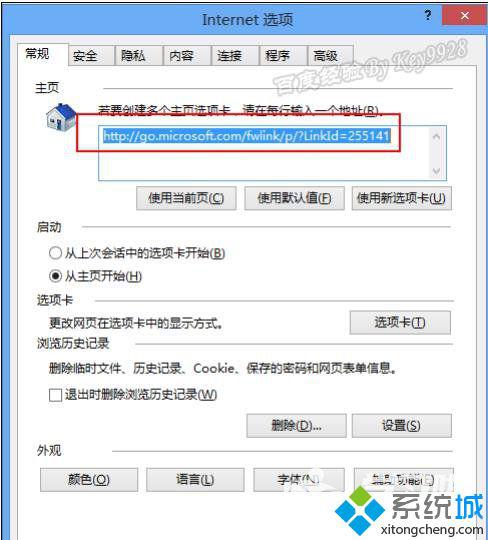
4、然后还要敲入“about:blank”,“确定”后保存退出即可。
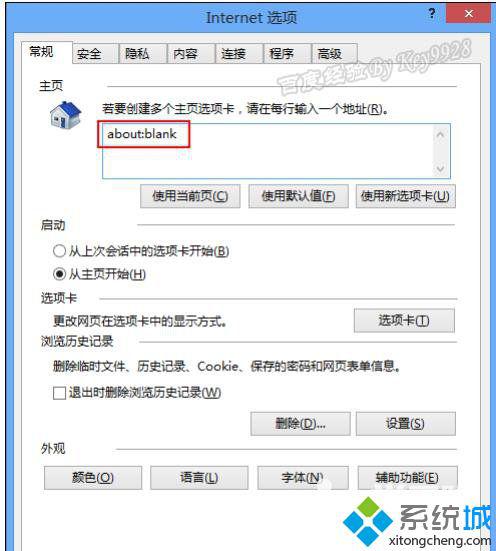
5、重新打开IE10时默认的主页就是空白的了。
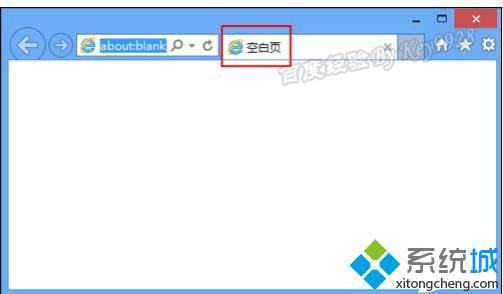
win10下ie10浏览器设置默认主页为空白页的方法就为大家分享到这里了。方法并不复杂,有同样需求的朋友们,都可以尝试操作看看!
相关教程:设置网页为浏览器主页IE设置空白页safari默认主页如何将浏览器主页设置为空白页极速浏览器设置主页我告诉你msdn版权声明:以上内容作者已申请原创保护,未经允许不得转载,侵权必究!授权事宜、对本内容有异议或投诉,敬请联系网站管理员,我们将尽快回复您,谢谢合作!










